ドラム打ち込みを続けながら実際に使えるテクニックを紹介します。
打ち込みの下準備と基礎はこちらを参照してください。
本記事で出てくるショートカットキーは全てWindowsに対応した表記です。
Macだとキー表記が異なるのでご注意ください
【Ctrl】=【Command】
【Alt】=【Option】
では始めていきます。
曲を区切って入力していく
トラック表示エリアにいきなり全部入力していくのはおすすめしません。
具体的にはイントロ、Aメロ、Bメロ、サビといった具合に曲をブロック分けして入力していくほうが確実です。
その方法としてまずマーカートラックを使います。
マーカートラック設置と入力
下の画像で説明します。
トラック表示エリアで右クリック→【マーカートラックを追加】を選択。
マーカートラックとは、表示エリアゾーン上にマークを付けられるものです。
付けたマークに名前を付けられるので僕はこれで今曲はどの場所なのかを把握しています。
【鉛筆ツール】で書き込みたい場所をクリックして左上の名前の所に入力。
イントロ Aメロ サビ ギターソロ サビ2 アウトロといった感じで書いてますが、表記はお好みで構いません。
これをしておくと便利なのが繰り返しパートがある曲で後述するイベントのコピーが楽になりますので是非やっておきましょう。
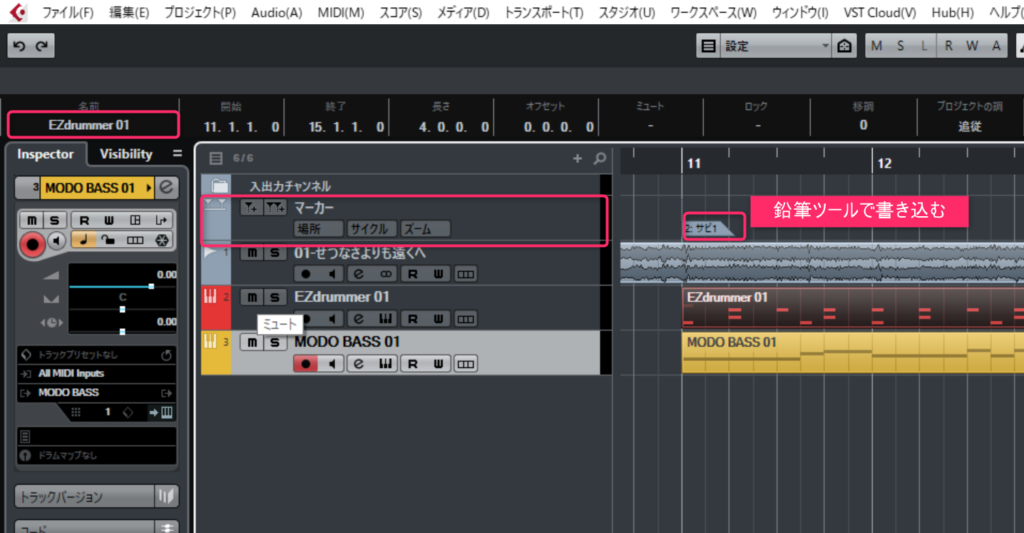
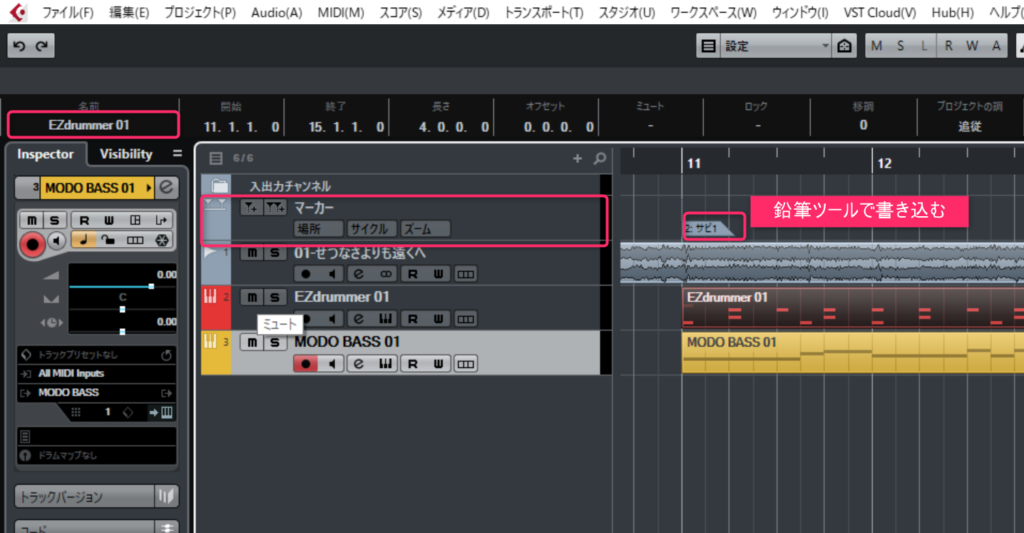
入力したイベントのコピー
この曲はサビ始まり(実際はちょっとしたイントロあり)
実際に打ち込んでみたものが下図。
(途中までベースも入力してしまってますがここでは気にしないでください)
サビ頭の4小節を下ゾーンで入力しました。
するとトラック表示エリアに反映されます。
ここで一度原曲と同時に鳴らして合っているかを確認してください。
違和感を感じない程度であればよいを個人的には思っています。
(例えば鳴っているシンバルがチャイナなのかクラッシュなのかは気にしてない)
特に違和感がなければOKです。
次の4小節なのですが、ほぼ同じフレーズ構成でした。
この場合使えるテクニックがイベントのコピーです。
後に続くフレーズが同じか似ていればコピーからの微調整が早いです。
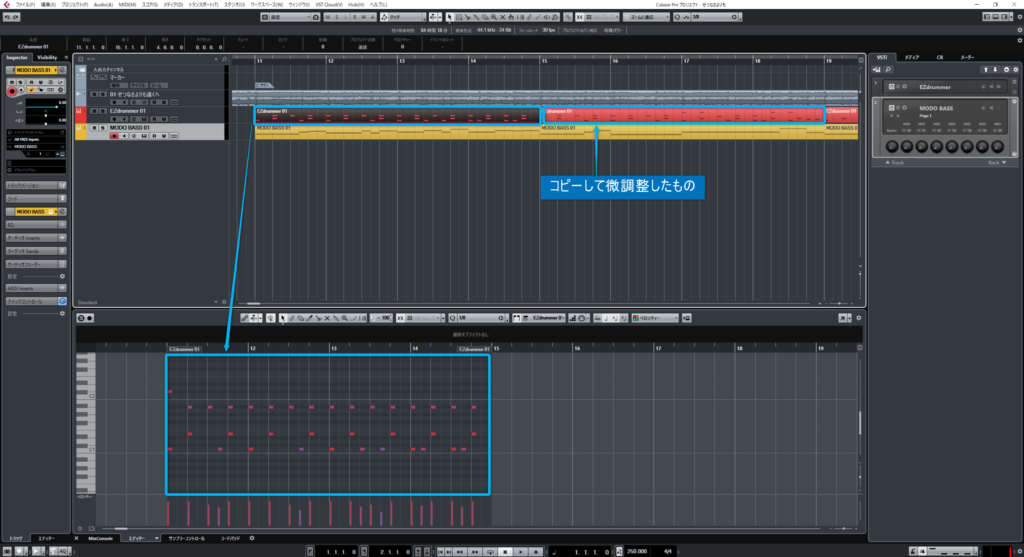
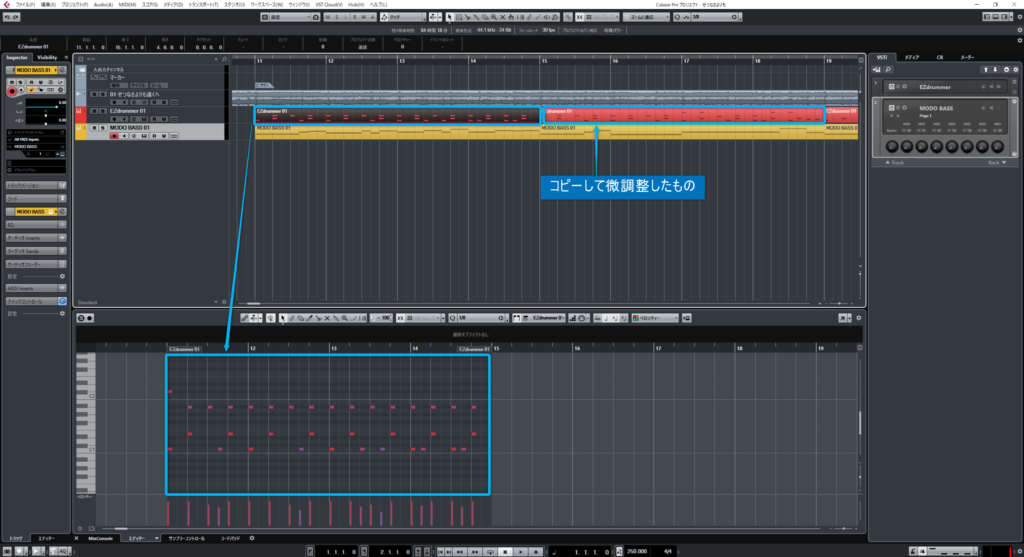
まずトラック表示エリアでのイベントコピーは以前の記事でお伝えした通り、マウスで引っ張るだけで可能です。
この方法は同じイベントを二つ三つコピーする際にも効率的に使えます。
この記事の冒頭に貼ってあるリンクからご確認ください。
次に下ゾーン内でコピーする方法です。
コピーしたい範囲を矢印ツールで選択して【Ctrl】+【D】後ろに複製できます。
注意点ですが、最後の音のすぐ後ろに複製されるので画面の状態で複製すると4小節目の4拍目の裏に複製されてしまい半拍ズレてしまいます。
この方法で複製するときは最後の音を次に複製したい所まで伸ばしておきましょう。
(ドラム打ち込みのみで推奨します、ベース等は音符の長さが決まっているので変えないほうが良いです。)
2020/4/29 追記
【Ctrl】+【D】で後ろに複製した後に【Ctrl】+カーソルキーで指定した音を横にズラせます(上下はカーソルキーのみで可能)
こちらのほうが汎用性が高いのでお勧めです。
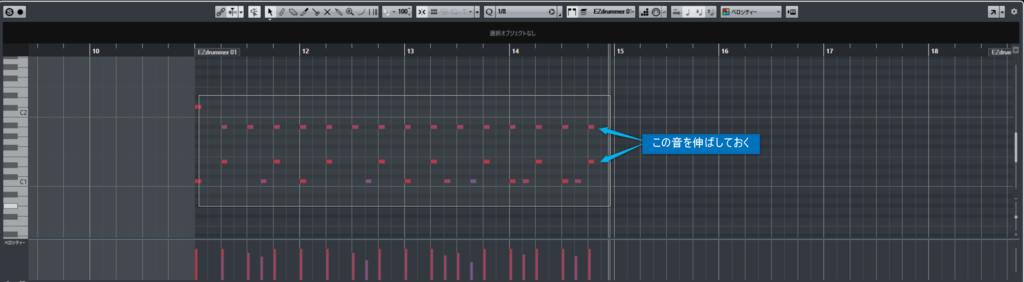
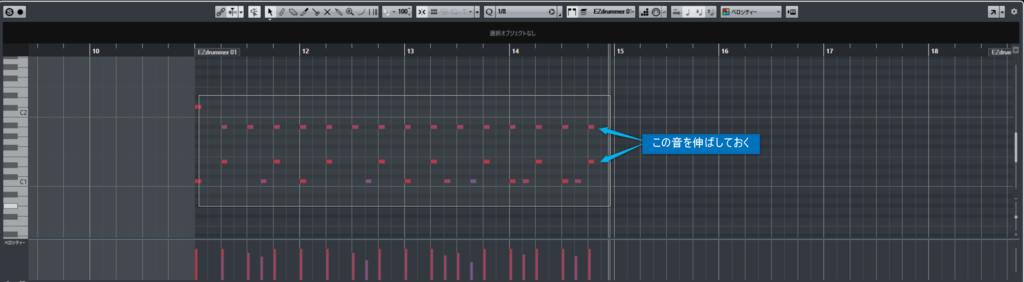
もう一つよく使う方法として【Alt】+【ドラッグ】があります。
コピーしたい範囲を選択しておいて上記の方法でコピーできます。
この方法は任意の場所に張り付けられるのが利点です。
ベロシティの調整
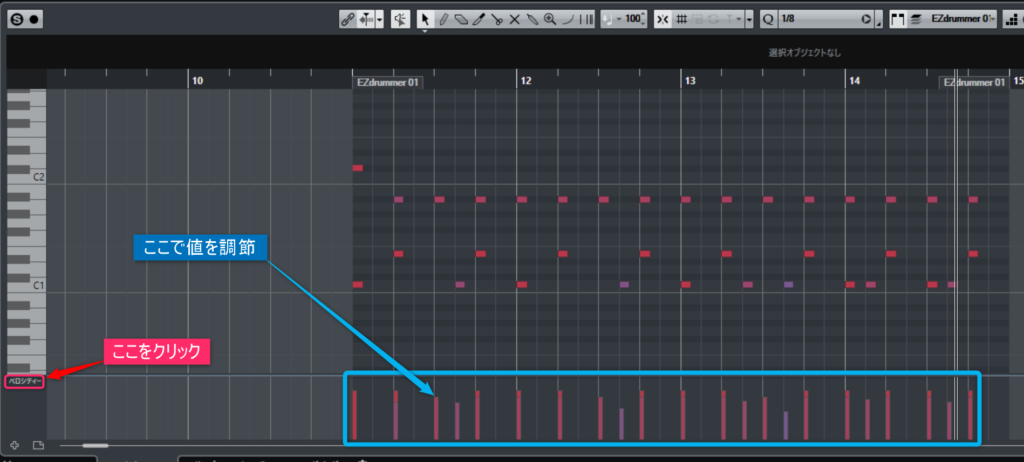
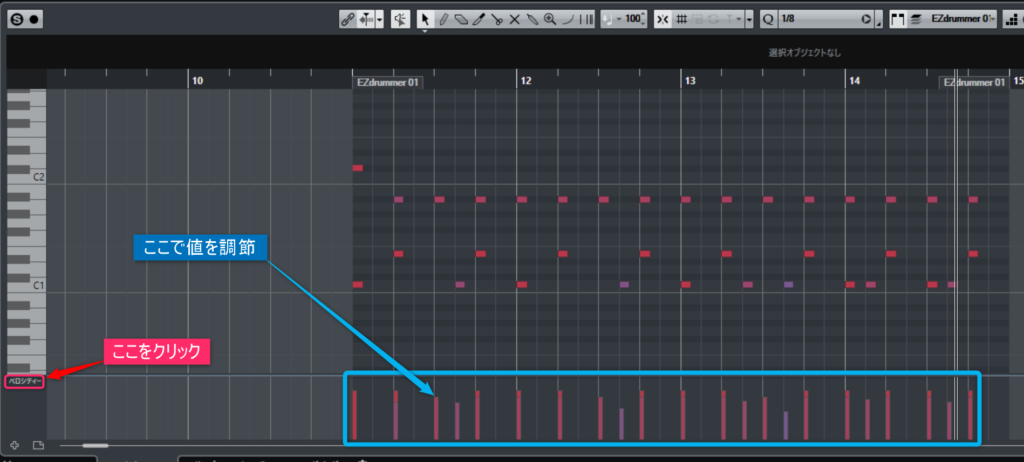
ベロシティとは音の強弱を表す数字です。
デフォルトでは入力された音は一定の強さに設定されています。
音の強さを調節することによって、何と言うか【音の生感】とでも言いましょうか?
機械的な打ち込みの音を人が叩く時の音に近づける事ができます。
でもこれは正直やらなくても良いと思ってます。
拘りたい人だけで構いません。
僕自身、オケ作りの時点でそこまで拘っているわけではないので何となく触る程度です。
突き詰めたい方は挑戦してみると良いでしょう。
下ゾーンのピアノロールの下、デフォルトで【ベロシティ】になっていればそのままでOKです。
違っていればクリックして【ベロシティ】を選択しましょう。
青枠内の棒グラフのようなものがベロシティの値です、これをお好みの強さに調節していきます。
この時例えば【Shift】を押しながらクリックで複数選択できますし、範囲を指定してまとめて変更することもできます。
8分刻みのハイハットの裏拍だけを弱めたい時などに使えるテクニックです。
ベロシティの調整は少し上級者向けで作業に組み込むと時間もかかってしましますが、味気ない打ち込みの音が気になる方は取り入れてみてください。
詳しくはこちら↓
まとめと確認
この調子で打ち込みを進めてサビまで作ってみました。
それでは確認してみましょう。
(わかりやすくするためベースも打ち込んでます、また著作権の関係で原曲はミュートしてます)
なんとなく形になってますね(笑)
これを最後までやればドラム打ち込みは完了です。
次からはベースの打ち込みに入りたいと思います。






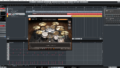

コメント